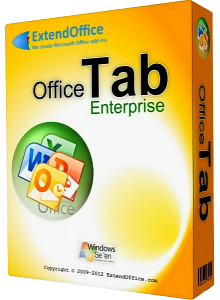
Год/Дата Выпуска: 2012
Версия: v9.20
Разработчик: Copyright © 2009-2012 ExtendOffice.com | All Rights Reserved.
Разрядность: 32bit, 64bit
Язык интерфейса: Мультиязычный (русский присутствует)
Таблэтка: Присутствует
Системные требования:
Windows XP, Vista (32/64), Windows 8 (32/64), Windows 7 (32/64),
Windows Server 2003 and 2008,
Citrix System and Windows Terminal (Remote Desktop) Server.
Office Tab Enterprise Edition - новая версия небольшой, но очень полезной утилиты. Принцип работы Office Tab относительно прост, но от этого не менее эффективен – окна открытых документов отображаются в интерфейсе офисных приложений, как вкладки открытых страниц в современных браузерах. Утилита Office Tab устраняет один из немногих недостатков пакета Microsoft Office – отсутствие интуитивно понятного инструмента для работы с большим числом открытых документов. Хотя компания Opera Software реализовала механизм вкладок в своем браузере довольно давно, компания Microsoft реализовала такой же подход только в своем браузере Internet Explorer, но не в других приложениях.
Частично проблему работы с многочисленными открытыми документами сейчас решает улучшенный интерфейс среды Windows 7, но утилита Office Tab устраняет упомянутый недостаток в корне – каждое приложение из серии Office (Word, Excel и PowerPoint) получает собственный набор вкладок для всех открытых документов.
Каждый раз, когда вы будете создавать или открывать новый документ при установленной утилите Office Tab, заголовок этого документа будет отображаться в панели вкладок. Для переключения между вкладками можно использовать либо мышь, либо клавиатурные команды вроде «CTRL-TAB». Также можно настраивать поведение и отображение вкладок – например, можно указать место для панели вкладок, определить клавиатурные команды или скрыть панель вкладок, если в текущий момент вы работаете с одним-единственным документом.
Если вам часто приходится переключаться между множеством открытых документов – утилита Office Tab может стать настоящей находкой. Кстати, компания ExtendOffice.com впервые получила широкую известность, когда создала надстройку Classic Menu для Office 2007 – эта надстройка помогала пользователям переключиться на привычный по прошлым версиям вид интерфейса вместо новомодных «лент».
____________________________
Возможности:
• Сохранить все в один клик
Ключевым преимуществом Office Tab является то, что вы можете сэкономить время за счет консолидации ваши действия! Например, если вы открыли несколько файлов, вам не придется сохранить и закрыть их по отдельности, просто нажмите кнопку "Сохранить все" из контекстного меню и все ваши файлы будут сохранены. Хотите, чтобы закрыть все открытые файлы? Просто выберите "Закрыть все" и все ваши файлы будут закрыты.
• Управление документами в группах
В Office Tab, вы можете добавить сохраненный файл Microsoft Office в группу. Вы можете быстро открыть группу документов или группу файлов Excel и так далее. С помощью этой функции Группы Избранное, вы можете применить следующие операции для группы документов приложений Microsoft Office легко.
-Добавить документ в группе;
-Открытие группы документов;
-Закрыть группе документов;
-Сохранить группу документов.
• Переименование файлов легко
Вам не придется открывать "Сохранить как" диалог переименовать файл. Просто нажмите кнопку "Переименовать" в контекстном меню на вкладке и ввести новое имя файла-это так просто! Если вы хотите сохранить файл в другую папку, выберите "Сохранить как" из контекстного меню.
• Отображает полное имя файла
Если имя файла длинное, как правило, на панели задач Windows, отображается только небольшая его часть, которая часто является проблемой. Тем не менее, с Office Tab установлена, вы будете в состоянии видеть полное имя файла на панели вкладок, независимо от того, как долго это.
• Полезные контекстного меню
Щелкните правой кнопкой мыши на панели вкладок или Tab для перехода к вкладке / панели вкладок контекстного меню. Office Tab также сочетает в себе некоторые общие элементы команды в Microsoft Office, позволяя вам получить доступ к этим пунктам быстрее.
• Легкий в использовании
Интерфейс с вкладками позволяет открывать несколько документов в одном окне. Каждый документ появится новая вкладка в окне (не в новом окне) и могут быть доступны одним щелчком мыши. Эта функция улучшает эффективность при работе с программами Microsoft Office (Word, Excel, PowerPoint, Project, Publisher, Access и Visio).
• Высокие эксплуатационные характеристики
Office Tab основан на стандартном Microsoft Office, надстройки технологии. Это не влияет на производительность стандартного приложения и имеет очень маленький размер файла.
• Переместить Tabs
Вкладки можно легко перемещать с помощью перетаскивания. Вы можете переключаться между вкладками с помощью мыши или вы можете активировать вкладку, нажав Alt + N ("N" является вкладка порядке "1, 2, 3 ...").
• Настроить внешний вид Tab
Цвета вкладки и панели вкладок можно настроить. Есть 11 стилей для вас на выбор. В рамках каждого стиля, стиля шрифта и имя каждой вкладке можно изменить в соответствии с вашими предпочтениями (чтобы применить эти изменения, необходимо закрыть и перезапустить Microsoft Office).
Скриншоты:



Загрузил: Unix (14 января 2013 18:18)
Управление:
[обновить]
Как тут скачать?
Взяли: 589 | Размер: 19,39 Mb
Последняя активность: 21 марта 2016 15:34
Содержание:
Office Tab Enterprise Edition v9.20 Final Ml_Rus (4 файла)
tPORt (2 файла)

